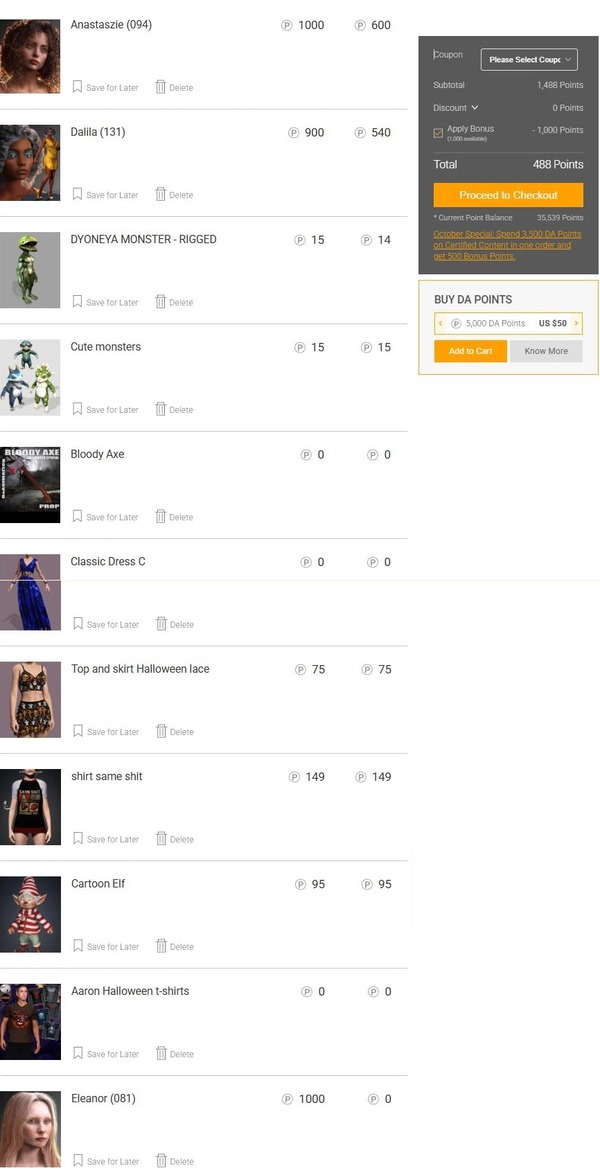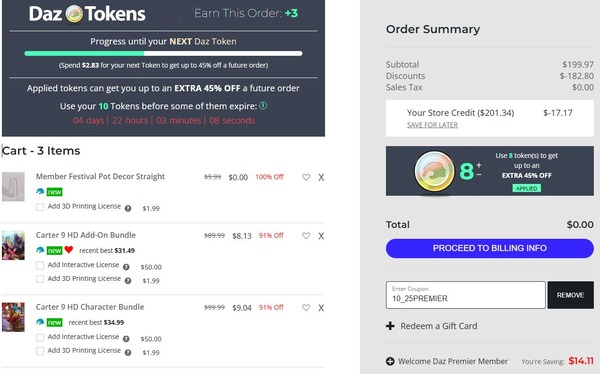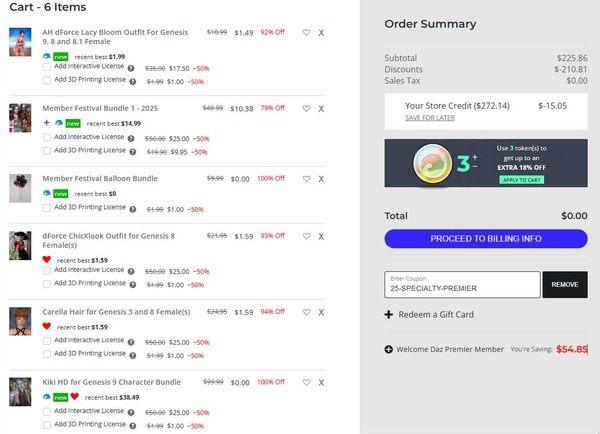ブログ記事
ブログ記事
この記事を書いたメンバー
名前: 月川拓海
月川拓海の世界
DAZのG8FをiCloneに移植してアニメをつくる方法
DAZのGenesis 8 Female(G8F)をiCloneに移植して、Mixamoのフリーモーションでアニメーションを作成する方法が、Reallusionから動画としてYouTubeにアップされたので下に貼り付けておきます。1時間38分もある長い動画です。
キャラクターのカスタマイズ部分が特に重要だと思うので、メモしておきます。
・ビデオの18分頃から3DXchangeでの目の設定が出てきます。
Cornea(角膜) :BumpのOpacityを5、Specularを500、Glossnessを8
Eyemoisture(涙):BumpのOpacityを5、Specularを500、Glossnessを60
Irises(虹彩)は、Bumpが移植されていないのでDAZのBump画像をコピーしStrengthは100にする。
同様に、Bump画像のない Sclera(鞏膜、白目の部分です)もDAZのBump画像をコピーしてデスクトップに保存して該当箇所にぺーストしています。ScleraのBumpは強さを25にする。
Faceは水色のtiff形式のNM(ノーマルマップ)をpng画像に変換してBumpに入れ、Specularもコピー&ペーストして該当箇所にペーストしておく。
・ビデオの30分頃に目のボーンマッピングの説明:lEyeとrEyeにマッピング
・ビデオの35分頃にMixamoモーションの移植の説明
・ビデオの40分頃にiCloneに移植してからのキャラクターのカスタマイズ
Cornea:Ruoghnessの明るさを-100
Irises :Ruoghnessの明るさを31
Sclera :Ruoghnessの明るさを14
Eyemoisture:Metalicを-56
CorneaとIrisesのReflectionにチェックを入れる
さらに
Cornea:Metalicの明るさを100、Contrastを20にする
Face :Ruoghnessの明るさを-30
Torso :Ruoghnessの明るさを-30
Face :BumpのContrastを53
★月川は、日常的にG8FをiCloneに移植していますが、このような面倒くさいことはしていません。
皴や瞼の弛みなどがリアルに反映されるキャラクターよりも、人形のようなツルツルの美肌が好きなためです。でも、目の角膜、虹彩、白目の部分などはBumpのOpacityやSpecular、Glossnessなどを好みになるようにスライダーで調節しています。
しかし、リアル系のキャラクターが好みの方は、まずは上の動画に忠実にカスタマイズされることをお勧めします。
なお、参考のためにG2MやG3FのiCloneへの移植動画も貼り付けておきます。

キャラクターのカスタマイズ部分が特に重要だと思うので、メモしておきます。
・ビデオの18分頃から3DXchangeでの目の設定が出てきます。
Cornea(角膜) :BumpのOpacityを5、Specularを500、Glossnessを8
Eyemoisture(涙):BumpのOpacityを5、Specularを500、Glossnessを60
Irises(虹彩)は、Bumpが移植されていないのでDAZのBump画像をコピーしStrengthは100にする。
同様に、Bump画像のない Sclera(鞏膜、白目の部分です)もDAZのBump画像をコピーしてデスクトップに保存して該当箇所にぺーストしています。ScleraのBumpは強さを25にする。
Faceは水色のtiff形式のNM(ノーマルマップ)をpng画像に変換してBumpに入れ、Specularもコピー&ペーストして該当箇所にペーストしておく。
・ビデオの30分頃に目のボーンマッピングの説明:lEyeとrEyeにマッピング
・ビデオの35分頃にMixamoモーションの移植の説明
・ビデオの40分頃にiCloneに移植してからのキャラクターのカスタマイズ
Cornea:Ruoghnessの明るさを-100
Irises :Ruoghnessの明るさを31
Sclera :Ruoghnessの明るさを14
Eyemoisture:Metalicを-56
CorneaとIrisesのReflectionにチェックを入れる
さらに
Cornea:Metalicの明るさを100、Contrastを20にする
Face :Ruoghnessの明るさを-30
Torso :Ruoghnessの明るさを-30
Face :BumpのContrastを53
★月川は、日常的にG8FをiCloneに移植していますが、このような面倒くさいことはしていません。
皴や瞼の弛みなどがリアルに反映されるキャラクターよりも、人形のようなツルツルの美肌が好きなためです。でも、目の角膜、虹彩、白目の部分などはBumpのOpacityやSpecular、Glossnessなどを好みになるようにスライダーで調節しています。
しかし、リアル系のキャラクターが好みの方は、まずは上の動画に忠実にカスタマイズされることをお勧めします。
なお、参考のためにG2MやG3FのiCloneへの移植動画も貼り付けておきます。
この記事は外部ブログを参照しています。すべて見るには下のリンクをクリックしてください。
記事タイトル:DAZのG8FをiCloneに移植してアニメをつくる方法
(ブログタイトル:月川拓海の世界)
アーカイブ
- 2025年12月(3)
- 2025年11月(5)
- 2025年10月(10)
- 2025年9月(11)
- 2025年8月(14)
- 2025年7月(8)
- 2025年6月(11)
- 2025年5月(8)
- 2025年4月(3)
- 2025年3月(7)
- 2025年2月(9)
- 2025年1月(6)
- 2024年12月(14)
- 2024年11月(9)
- 2024年10月(7)
- 2024年9月(16)
- 2024年8月(11)
- 2024年7月(7)
- 2024年6月(11)
- 2024年5月(7)
- 2024年4月(11)
- 2024年3月(6)
- 2024年2月(8)
- 2024年1月(11)
- 2023年12月(6)
- 2023年11月(8)
- 2023年10月(5)
- 2023年9月(7)
- 2023年8月(7)
- 2023年7月(6)
- 2023年6月(6)
- 2023年5月(2)
- 2023年4月(3)
- 2023年3月(5)
- 2023年2月(5)
- 2023年1月(6)
- 2022年12月(7)
- 2022年11月(5)
- 2022年10月(7)
- 2022年9月(8)
- 2022年8月(9)
- 2022年7月(7)
- 2022年6月(11)
- 2022年5月(5)
- 2022年4月(8)
- 2022年3月(6)
- 2022年2月(5)
- 2022年1月(6)
- 2021年12月(5)
- 2021年11月(8)
- 2021年10月(7)
- 2021年9月(6)
- 2021年8月(6)
- 2021年7月(9)
- 2021年6月(8)
- 2021年5月(15)
- 2021年4月(10)
- 2021年3月(5)
- 2021年2月(7)
- 2021年1月(10)
- 2020年12月(11)
- 2020年11月(10)
- 2020年10月(10)
- 2020年9月(8)
- 2020年8月(8)
- 2020年7月(5)
- 2020年6月(3)
- 2020年5月(9)
- 2020年4月(14)
- 2020年3月(18)
- 2020年2月(10)
- 2020年1月(10)
- 2019年12月(12)
- 2019年11月(24)
- 2019年10月(30)
- 2019年9月(29)
- 2019年8月(15)
- 2019年7月(8)
- 2019年6月(12)
- 2019年5月(7)
- 2019年4月(7)
- 2019年3月(4)
- 2019年2月(9)
- 2019年1月(7)
- 2018年12月(9)
- 2018年11月(12)
- 2018年10月(10)
- 2018年9月(7)
- 2018年8月(8)
- 2018年7月(12)
- 2018年6月(7)
- 2018年5月(9)
- 2018年4月(13)
- 2018年3月(17)
- 2018年2月(10)
- 2018年1月(19)
- 2017年12月(14)
- 2017年11月(18)
- 2017年10月(16)
- 2017年9月(18)
- 2017年8月(15)
- 2017年7月(20)
- 2017年6月(19)
- 2017年5月(22)
- 2017年4月(11)
- 2017年3月(9)
- 2017年2月(9)
- 2017年1月(8)
- 2016年12月(8)
- 2016年11月(6)
- 2016年10月(2)
 ログイン
ログイン